Bài RMS01: Hướng dẫn cài đặt và kích hoạt lần đầu phần mềm Bkav Remote Signing trên điện thoại - Bkav Corporation - remotesigning.bkavca.vn
Lưu ý: Bài hướng dẫn gồm tất cả 5 bước, Bạn có thể thực hiện xong trong vòng từ 3 đến 5 phút.
Ghi chú: Bạn có thể xem video hướng dẫn tại đây.
Bkav Remote Signing (BRS) là ứng dụng Quản lý Chữ ký số của Bkav trên các thiết bị di động, cho phép quản lý Chứng thư số (CTS), Xác thực người dùng, Hỗ trợ ký số các loại văn bản XML, PDF…
Cài đặt ứng dụng Bkav Remote Signing
- Để thực hiện cài đặt Remote Signing bạn truy cập vào CHPlay đối với điện thoại hệ điều hành Android hoặc Appstore đối với hệ điều hành IOS sau đó tìm kiếm theo từ khóa Bkav Remote Signing.
- Trên danh sách ứng dụng hiện ra chọn ứng dụng có icon
 , sau đó bấm Cài đặt/Nhận để thực hiện tải về và cài đặt vào điện thoại.
, sau đó bấm Cài đặt/Nhận để thực hiện tải về và cài đặt vào điện thoại.
Đăng nhập và yêu cầu cấp Chứng thư số lần đầu
- Bước 1: Bạn mở ứng dụng Bkav Remote Signing nhập Tài khoản và Mật khẩu đã được cấp sau đó bấm “Đăng nhập” (Hình 1).
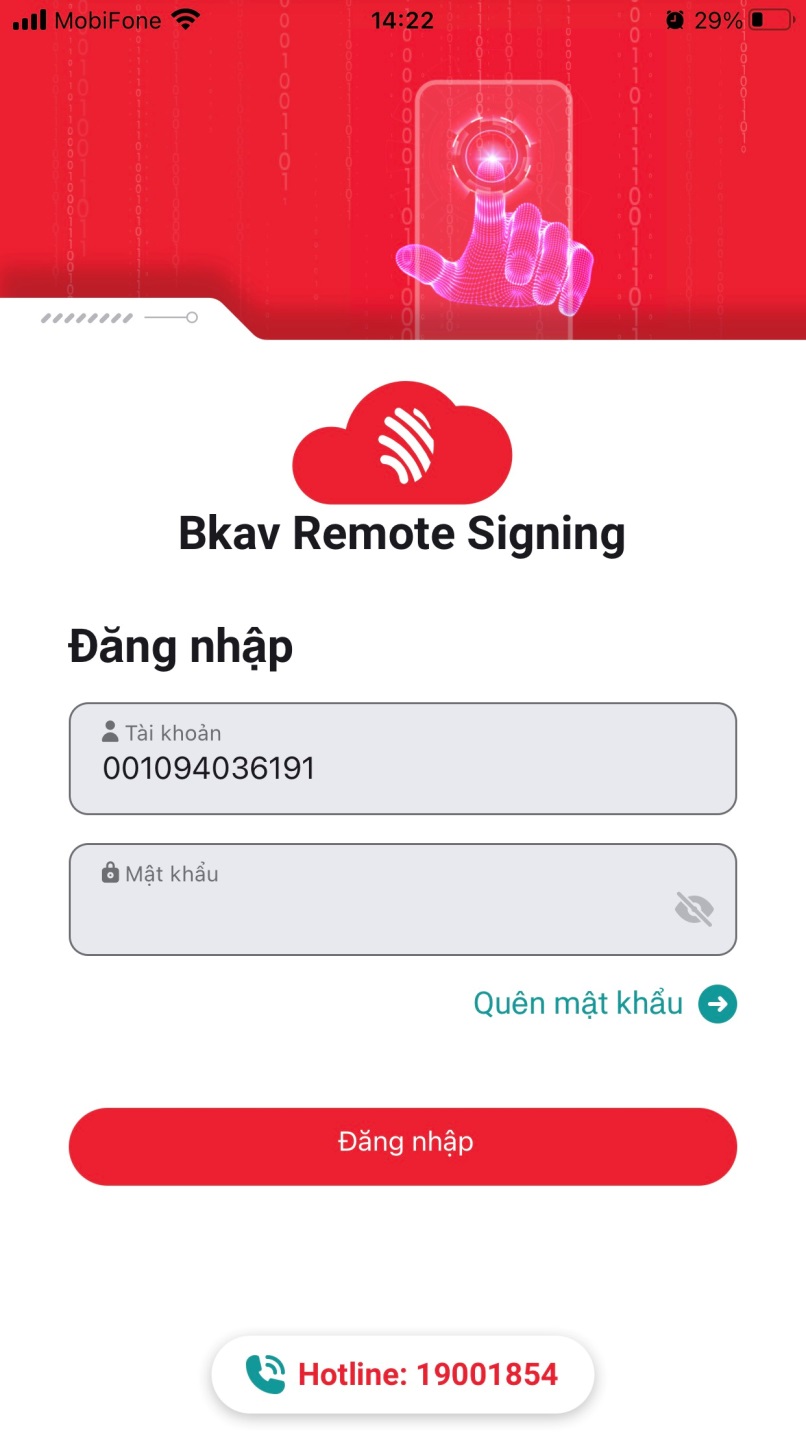
Hình 1
- Bước 2: Sau khi đăng nhập hệ thống gửi mã OTP qua SMS số điện thoại mà Bạn đăng ký. Bạn nhập mã OTP nhận được để xác nhận tài khoản đăng nhập (Hình 2).
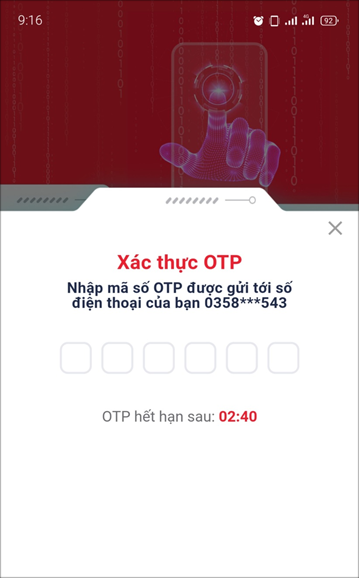
Hình 2
- Bước 3: Hệ thống yêu cầu Bạn Thay đổi mật khẩu đăng nhập cho lần đăng nhập đầu tiên (Hình 3). Bạn đặt Mật khẩu mới và Xác nhận lại mật khẩu rồi bấm Tạo mật khẩu.
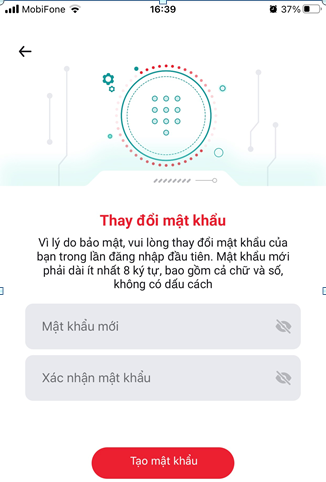
Hình 3
- Bước 4: Bạn bấm Xác thực để thiết lập Thiết bị gốc (Hình 4) và xác nhận bằng Khóa màn hình để hoàn tất (Hình 5).
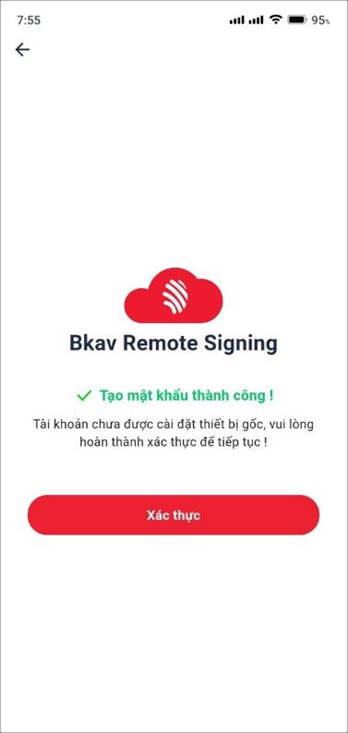
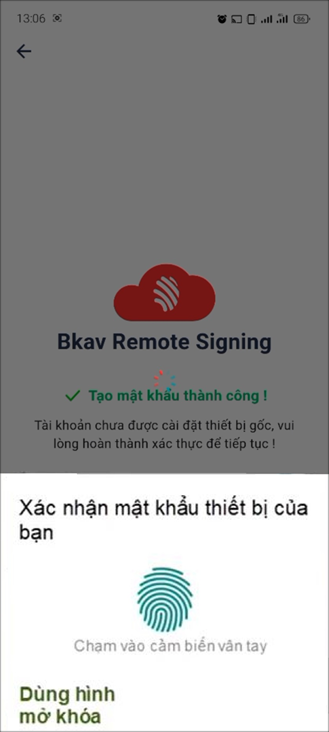
Hình 4 Hình 5
- Bước 5: Ứng dụng chuyển sang giao diện Chứng thư số. Bạn bấm “Yêu cầu cấp chứng thư số” (Hình 6) sau đó xác nhận Khóa màn hình để gửi yêu cầu cấp chứng thư số.
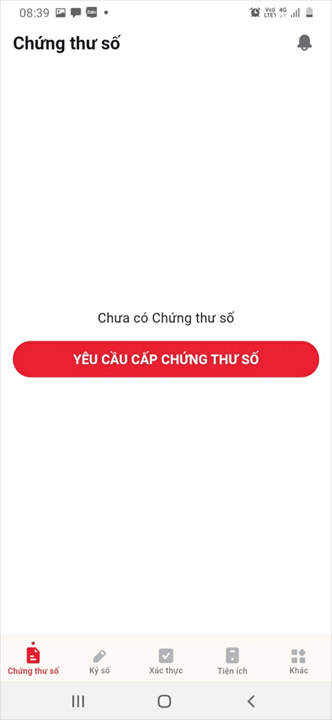
Hình 6
- Bạn kiểm tra thông tin Chữ ký số và bấm “Xác nhận”. (Hình 7)
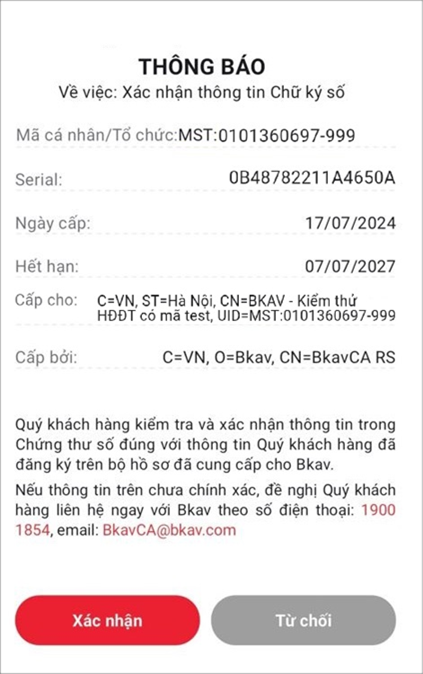
Hình 7
- Hệ thống thực hiện cấp và hiển thị thông tin Chứng thư số (Hình 8).
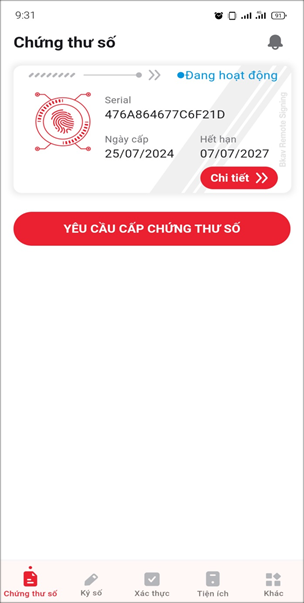
Hình 8
Như vậy, Bạn đã hoàn thành việc kích hoạt tài khoản và yêu cầu cấp Chứng thư số lần đầu trên ứng dụng Bkav Remote Signing.